Аналитика внешнего трафика помогает отслеживать эффективность рекламы на внешних платформах, например, в контекстной рекламе в поисковых системах или социальных сетях.
Как это работает:
- Вы создаёте ссылку с UTM-метками и используете её в рекламе на внешних площадках.
- Система собирает статистику по меткам, например, сколько людей добавили товары в корзину и оплатили заказ после перехода из рекламы.
- Вы смотрите основные метрики за неделю в личном кабинете или скачиваете отчёты с подробной аналитикой.
Что такое UTM-метки #
Чтобы система смогла собрать данные о переходах и заказах по вашим внешним кампаниям, нужно правильно разметить ссылки. UTM-метки помогут идентифицировать кампанию.
Система отслеживает кампании по параметру «utm_campaign». Значение состоит из двух частей:
-
Префикс — обязательная часть. По нему мы поймём, что пользователь перешёл в ваш магазин или на карточку товара из внешней рекламы. Префикс уникален для каждого продавца и указан в разделе Аналитика → Внешний трафик в поле Префикс для метки UTM_CAMPAIGN. Префикс имеет вид «vendor_org_X», где «X» — ID вашей организации.
-
Название кампании — необязательная часть, вы можете придумать его самостоятельно. Название поможет различать рекламные кампании в статистике. Можно использовать латиницу, цифры и нижнее подчёркивание.
Остальные параметры UTM-меток — utm_source, utm_medium, utm_content и utm_term — заполняются как обычно, к ним нет
специальных требований.
Создать ссылки для внешней рекламы #
Через конструктор #
Конструктор ссылок работает для доменов ozon.ru, ozon.kz, ozon.by и ozon.travel. Вы можете получить отчёт с подробной аналитикой для разделов и их подразделов:
/product/— карточка товара;/brand/— страница бренда;/seller/— магазин.
Пример ссылки: https://www.ozon.ru/brand/dom-i-sad/.
Чтобы создать ссылку с UTM-метками, вы можете использовать встроенный конструктор.
Он автоматически добавляет к исходной ссылке обязательный префикс vendor_org_.
-
На странице Аналитика → Внешний трафик нажмите Создать ссылки.
-
Вставьте в поле до ста ссылок, которые хотите разметить. Каждая ссылка должна начинаться с новой строки, иначе мы не сможем их распознать.
-
В поле Место размещения выберите рекламную сеть. Если вашей рекламной сети нет в списке, выберите:
- Иные рекламные сети.
- Другое. Если вы размещаете рекламу не в рекламной сети, например, у блогера.
-
Заполните UTM-параметры.
Обязательные UTM-параметры:utm_source— источник, из которого будет идти трафик. Если вы выбрали одну из конкретных рекламных сетей на шаге 3, например, myTarget, параметр заполнится автоматически — в остальных случаях вам нужно будет заполнить его вручную.utm_medium— тип рекламы. Например, email-рассылка или баннер.
Необязательные параметры:
utm_campaign— название кампании.utm_term— ключевое слово, при котором в результатах поиска показывается объявление.utm_content— дополнительная информация, которая поможет отличить переходы по разным объявлениям, если у них совпадают остальные метки.
Обязательный префикс
vendor_org_вносить не нужно, он добавится автоматически.Заполните необязательные параметры вручную по примеру выше или выберите значения из списка.
Для конкретных рекламных сетей можно выбрать макросы, которые эта сеть поддерживает:Макросы будут собирать больше данных об эффективности рекламы — например, из какого региона перешли по ссылке, сколько лет пользователю и с какого устройства он просмотрел рекламу.
По умолчанию активируется Диплинк — он поможет сгенерировать ссылку, которая будет открываться у пользователя в приложении Ozon на любом устройстве. Если выключить диплинк, ссылка в приложении может работать некорректно.
Если у пользователя нет приложения Ozon, сгенерированная ссылка будет работать по механизму отложенного диплинка. Она перенаправит пользователя сначала на установку приложения, а когда пользователь установит приложение и впервые откроет его, он попадёт на ту страницу, куда изначально вела ссылка. -
Нажмите Сгенерировать. Готовые ссылки появятся в поле автоматически.
-
Нажмите
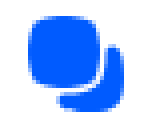 возле нужной ссылки или Скопировать все, чтобы использовать их в маркетинговых активностях.
возле нужной ссылки или Скопировать все, чтобы использовать их в маркетинговых активностях.
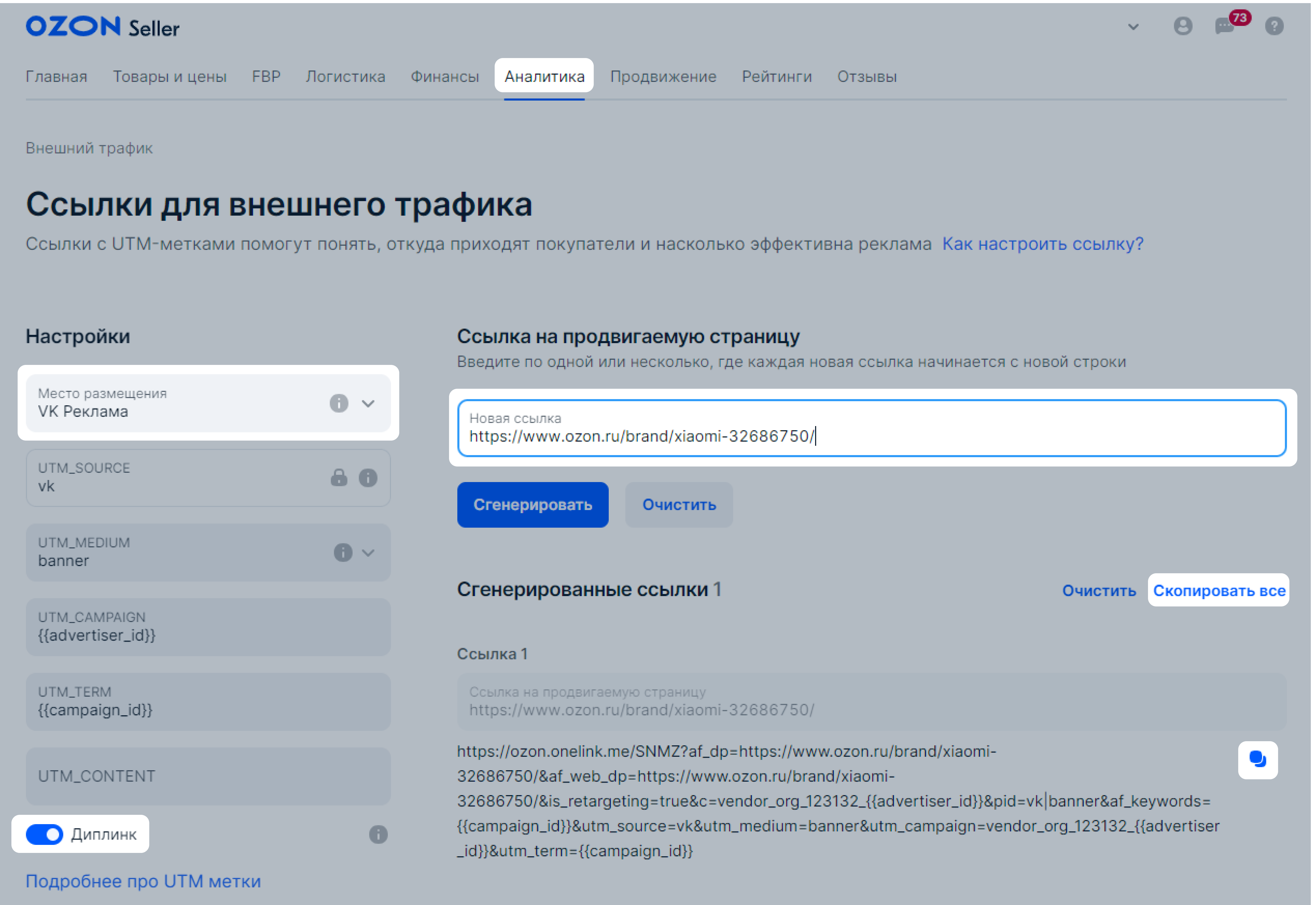
Самостоятельно #
Добавьте метку utm_campaign к ссылке на ваш товар. Укажите:
- Обязательно — уникальный префикс из раздела Аналитика → Внешний трафик в поле Префикс для метки UTM_CAMPAIGN.
- Необязательно — название кампании через нижнее подчёркивание после префикса. Можно использовать латиницу и цифры.
Если нужно, укажите через «&» метки, в которых будут данные об источнике и типе кампании:
utm_sourceutm_mediumutm_termutm_content
Пример ссылки:
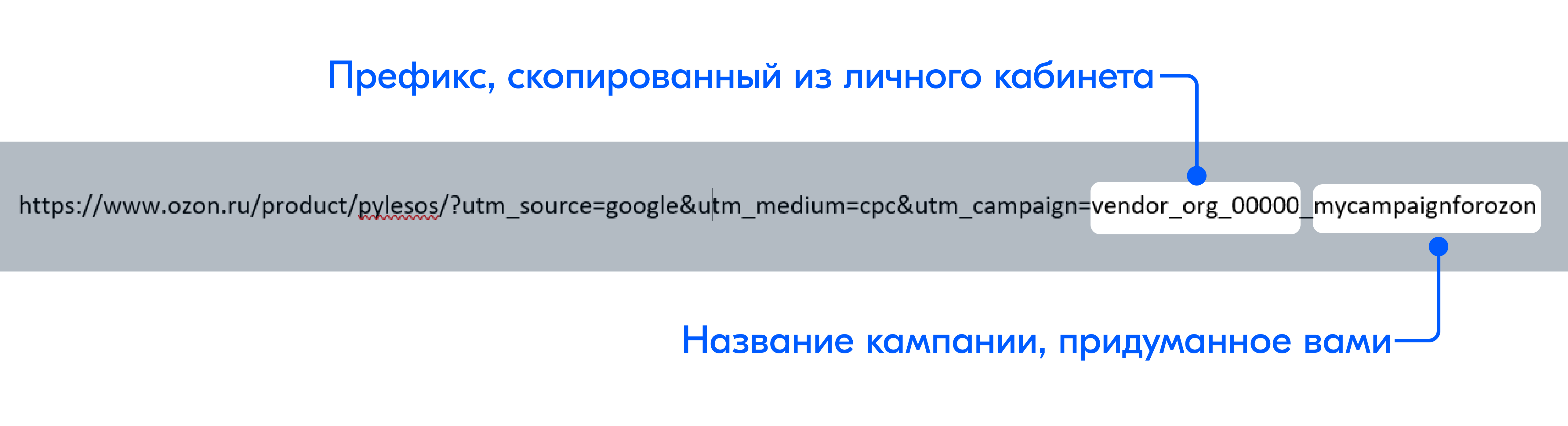
Срок действия ссылки #
Срок действия ссылки — 31 день с момента последнего перехода. После этого ссылка будет перенаправлять пользователей в приложение Ozon. Чтобы ссылка работала, открывайте её не реже одного раза в месяц.
Данные о заказах с внешней рекламы #
По UTM-меткам в ваших внешних рекламных кампаниях мы собираем данные о заказах.
Прямые заказы #
Покупки в рамках пользовательской сессии. Это заказы, которые пользователи сделали сразу после перехода по ссылке и до того, как ушли с сайта или перестали проявлять там активность.
Прямым заказом считается:
- покупка товара, на который вела ваша ссылка;
- покупка любого товара из вашего магазина, если пользователь перешёл на него по ссылке из внешней рекламы.
Пример
Ваша ссылка вела на синие ботинки, а пользователь перешёл на карточку красных ботинок из вашего магазина и заказал их — учтём покупку в статистике как прямой заказ.
Заказы в рамках окна атрибуции #
Покупки, которые пользователи сделают в течение 30 дней после перехода по вашей ссылке.
Для внешней рекламы мы собираем данные независимо от кампаний, созданных при помощи инструментов продвижения Ozon. Мы работаем по модели «last click» — присваиваем результат конверсии последнему внешнему каналу, с которым взаимодействовал пользователь до покупки вашего товара.
Примеры
-
Пользователь перешёл по вашей ссылке на стороннем сайте, посмотрел ботинки, но не заказал их. Через две недели он перешёл по другой вашей ссылке в поиске Яндекса и заказал эти ботинки. Покупка будет считаться результатом внешней рекламной кампании в Яндексе, потому что на эту ссылку пользователь нажал последней.
-
Вы настроили внешнюю рекламу ботинок в Яндексе и параллельно запустили рекламу во внутреннем инструменте Ozon — продвижении в поиске. Покупатель перешёл по рекламе ботинок из Яндекса, посмотрел карточку, но не сделал заказ. Через неделю он вернулся на Ozon, перешёл на карточку ботинок из рекламы в поиске и купил их. Заказ отразится и в статистике по внешней рекламе, и в статистике поискового продвижения.
Посмотреть статистику по внешней рекламе #
На странице Аналитика → Внешний трафик отображается общее количество переходов и заказов по вашей метке за последние 7 дней.
Больше информации можно посмотреть в отчётах. Для этого нажмите Сгенерировать отчёт и укажите:
- тип отчёта — по заказам или источникам трафика;
- период, за который хотите посмотреть данные — не больше 6 месяцев, с датой начала не раньше 1 января 2022 года.
Когда отчёт будет готов, рядом с ним появится кнопка Скачать. Вы сможете скачать отчёт в течение 2 дней после создания.
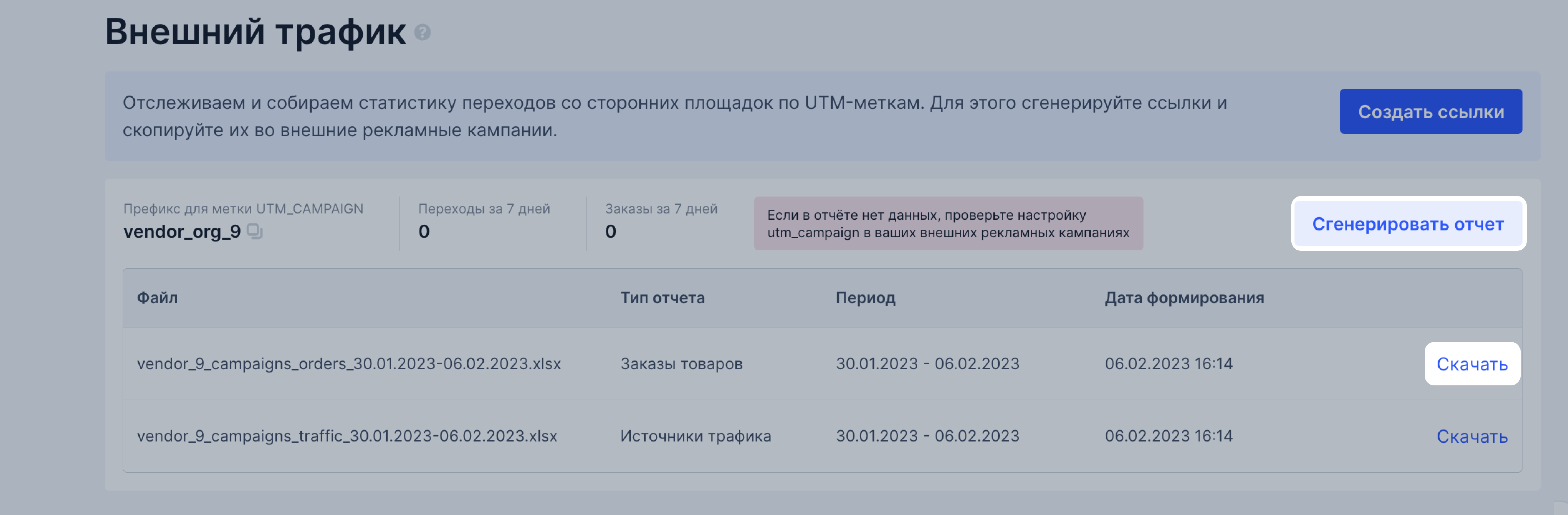
Скачать отчёт можно будет после того, как по вашей ссылке перейдут один раз. Если за неделю переходов не было, рядом с кампанией появится предупреждение.
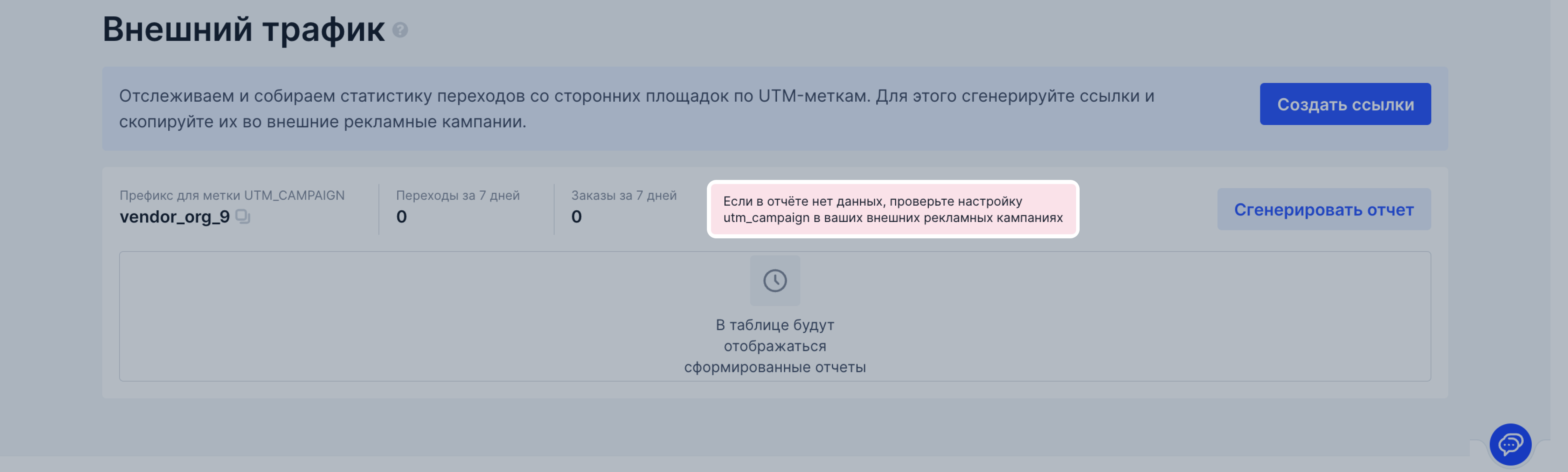
Содержание отчёта по внешнему трафику #
Любой отчёт по внешнему трафику формируется в формате XLSX. Содержание отчёта:
- Атрибуты — характеристики товара или канала, по которым мы собираем данные. Например, если у вас несколько рекламных кампаний в социальных сетях, атрибуты покажут, к какой кампании относится трафик, если вы укажете это в метке.
- Метрики — данные, которые мы собрали по кампаниям: например, количество заказов и общая стоимость.
В зависимости от типа отчёта атрибуты и метрики будут отличаться.
Типы отчётов #
Отчёт по источникам трафика #
В этом типе отчётов собрана информация обо всех пользовательских сессиях по датам и utm-меткам. В отчёте указывается, какие товары заказали пользователи во время этих сессий и в рамках окна атрибуции, сколько раз добавляли их в корзину и в избранное и другие метрики.
Окно атрибуции — это период времени после просмотра рекламы, в который пользователь совершает действие с рекламой.
Метрики, связанные с заказами в рамках окна атрибуции, работают в тестовом режиме.
Атрибуты отчёта:
- Дата — период, за который мы собирали данные по пользовательским сессиям.
- Source/medium — источник, с которого пользователь перешёл на сайт. Атрибут состоит из значений параметров «utm_source» и «utm_medium».
- Campaign — значение «utm_campaign»: префикс и название кампании, которое вы указали.
- Content — значение параметра «utm_content».
- Term — значение параметра «utm_term», ключевое слово, по которому была показана реклама.
Метрики отчёта:
- Сессии — количество пользовательских сессий на указанную дату.
- Переходы на карточки товаров — сколько переходов на карточки товара пользователи сделали в рамках сессий.
- Добавления в корзину — сколько человек добавили товар в корзину в рамках сессий.
- Добавления в избранное — сколько человек добавили товар в избранное в рамках сессий.
- Отказы — сколько раз пользователи переходили по ссылке, смотрели только одну страницу и закрывали сайт.
- Средняя длительность сессии — сколько времени в среднем пользователи проводили на сайте после перехода по ссылке.
- Средняя длительность сессии: чч:мм:сс — сколько времени пользователи проводили на сайте в среднем после перехода по ссылке в часах, минутах и секундах.
- Заказано товаров в рамках сессии — сколько товаров пользователи заказали после перехода по ссылке.
- Суммарная цена товаров, заказанных в рамках сессии — на какую сумму пользователи сделали заказ без учёта скидок после перехода по ссылке.
- Суммарная стоимость товаров, заказанных в рамках сессии — на какую сумму пользователи сделали заказ с учётом скидок после перехода по ссылке.
- Заказано товаров в рамках окна атрибуции — общее количество товаров, заказанных в течение 30 дней после перехода по ссылке.
- Суммарная цена товаров, заказанных в рамках окна атрибуции (руб.) — общая стоимость всех товаров без учёта скидок, заказанных в течение 30 дней после перехода по ссылке.
- Суммарная стоимость товаров, заказанных в рамках окна атрибуции (руб.) — общая стоимость всех товаров с учётом скидок, заказанных в течение 30 дней после перехода по ссылке.
Пример
Из вашей рекламы пользователь перешёл на карточку товара «Синие ботинки», затем — на карточки «Красные ботинки» и «Жёлтые ботинки», положил жёлтые ботинки в корзину и заказал. Цена ботинок была 1000 рублей, на них действовала скидка 10%, пользователь провёл на сайте 5 минут. Через неделю пользователь снова зашёл на карточку и заказал ещё две пары со скидкой. Метрики в таблице будут выглядеть так:
| Сессии | Переходы на карточки | В корзину | В избранное | Отказы | Средняя длительность сессии | Средняя длительность сессии | Заказано товаров |
|---|---|---|---|---|---|---|---|
| 1 | 3 | 1 | 0 | 0 | 300 с | 00:05:00 | 1 |
| Суммарная цена в рамках сессии | Суммарная стоимость в рамках сессии | Заказано в рамках окна атрибуции | Суммарная цена в рамках окна атрибуции | Суммарная стоимость в рамках окна атрибуции |
|---|---|---|---|---|
| 1000 | 900 | 3 | 3000 | 2700 |
Отчёт по заказам товаров #
С помощью отчёта вы можете посмотреть аналитику по товарам, которые заказывали пользователи в рамках рекламных кампаний. В нём собрана информация о заказах каждого товара: количестве, цене, общей стоимости.
Атрибуты отчёта:
- Дата заказа.
- SKU/название товара — показывается в виде одной строки.
- ID бренда.
- Название бренда.
- ID продавца.
- Название компании.
- ID коммерческой категории товара.
- Название коммерческой категории товара.
- Source/medium — источник, с которого пользователь перешёл на сайт. Атрибут состоит из значений параметров «utm_source» и «utm_medium».
- Campaign — значение «utm_campaign»: ваш префикс и название кампании, которое вы указали.
- Content — значение параметра «utm_content».
- Term — значение параметра «utm_term», ключевое слово, по которому была показана реклама.
Метрики отчёта:
- Заказано товара в рамках сессии — сколько единиц товара пользователи заказали после перехода по ссылке.
- Суммарная цена заказов в рамках сессии — общая стоимость всех товаров без учёта скидок, заказанных в рамках одной пользовательской сессии.
- Суммарная стоимость заказов в рамках сессии — общая стоимость единиц товара с учётом скидок, заказанных в рамках пользовательской сессии.
- Заказано товара в рамках окна атрибуции — сколько единиц товара пользователи заказали после перехода по ссылке.
- Суммарная цена заказов в рамках окна атрибуции — общая стоимость товаров без учёта скидок, заказанных в течение 30 дней после перехода по ссылке.
- Суммарная стоимость заказов в рамках окна атрибуции — общая стоимость товаров с учётом скидок, заказанных в течение 30 дней после перехода по ссылке.
Пример
Пользователи увидели в социальных сетях рекламу синих ботинок и перешли по ссылке на карточку товара на Ozon. Первый пользователь заказал одну пару ботинок по цене 1000 рублей, второй пользователь — две пары ботинок со скидкой 25%. Через неделю первый пользователь снова зашёл на карточку и заказал ещё одну пару ботинок. Метрики в таблице будут выглядеть так:
| Заказано в сессию | Цена товаров в сессию | Стоимость товаров в сессию | Заказано в рамках окна атрибуции | Цена в рамках окна атрибуции | Стоимость в рамках окна атрибуции |
|---|---|---|---|---|---|
| 3 | 3000 | 2500 | 4 | 4000 | 3500 |
